地理编码的初始处理过程之一便是创建地址定位器。此处理过程的第一步始终是在 ArcMap 的目录窗口、ArcCatalog 或“地理编码工具”工具箱中打开创建地址定位器对话框。
以下步骤介绍的是如何通过创建地址定位器对话框创建地址定位器:
- 打开创建地址定位器对话框。
- 要在 ArcCatalog 或在 ArcMap 的目录窗口中打开此对话框,可右键单击某文件夹,然后单击新建 > 地址定位器。
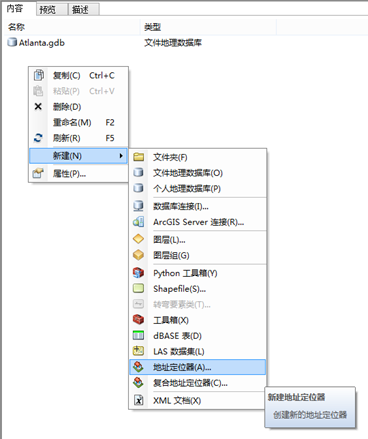
- 要通过地理处理工具打开此对话框,可在目录窗口中浏览到地理编码工具工具箱,然后双击创建地址定位器工具。
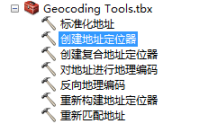
- 要在 ArcCatalog 或在 ArcMap 的目录窗口中打开此对话框,可右键单击某文件夹,然后单击新建 > 地址定位器。
- 在创建地址定位器对话框中,单击地址定位器样式文本框旁边的浏览按钮
 。
。
随即打开选择地址定位器样式对话框。
- 选择希望对定位器使用的地址定位器样式,然后单击确定。
- 单击参考数据文本框旁的浏览按钮
 。
。
随即打开参考数据对话框。
- 浏览到要在地址定位器中使用的参考数据,然后单击添加。
- 重复这个向参考数据表中添加数据的过程,直到将希望加入定位器中的所有参考数据都添加到表中为止。
- 对于参考数据表中的每一行,可遵照以下各分步骤指明参考数据在地址定位器中的作用:
- 单击角色单元格。
将显示一个下拉列表。
- 单击下拉箭头,然后选择主表、备用名称表、备用城市名称表或别名表。
主表是包含对地址进行地理编码时所依据要素的几何和地址属性的要素类。地址定位器样式决定着系统支持哪种类型的几何和地址属性。备用名称表中包含要素主名称的备用名称(也称为街道名称别名)。备用城市名称表中包含要素主名称的备用名称(也称为城市名称别名)。别名表中包含的是常用名称或位置名称(例如 Memorial Hospital 或 Canyon High School)而不是街道地址。备用名称表和别名表均为可选项。
特定于数据角色的字段列表将显示在对话框的字段映射部分中。必填字段前方将显示一个星号 (*)。如果字段名列中某字段的名称为附加字段,则表明此字段为可选字段并且仅用于提供信息;也就是说,定位器不会使用此字段进行搜索或匹配。为了方便您使用,此字段将从参考数据转入到生成的候选项和输出要素类中。例如,如果希望定位器在匹配的候选项中返回一个“产权人”字段以及其他地址属性,请将附加字段映射到参考要素类中的 PropertyOwner 字段。
- 单击角色单元格。
- 如果某字段无法自动映射,可单击别名列中的下拉箭头,然后选择相应的字段名。
- 单击输出地址定位器文本框旁的浏览按钮
 。
。
随即打开输出地址定位器对话框。
- 指定地址定位器的存储位置并为定位器命名,然后单击保存。
- 如果您希望在将地址定位器发布为地理编码服务时自动完成启用的功能,请选中启用建议复选框。
定位器应存储于文件夹中,这样您就可以利用地理数据库中存储的不支持定位器的新的要素,例如性能改善、多线程功能和建议支持。ArcMap 10.4 之后的版本不支持在地理数据库中存储定位器。
- 单击确定。
创建地址定位器过程即可启动。
此过程结束后,地址定位器将保存到之前指定的工作空间中。此外,如果是从 ArcMap 中启动的此过程,地址定位器还会添加到地图中。